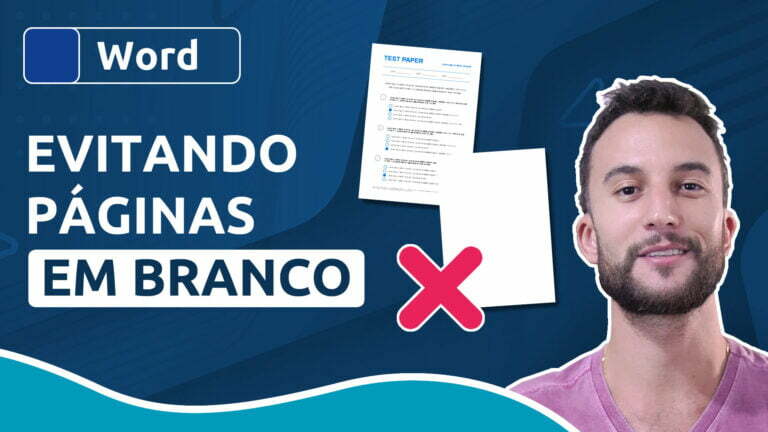Como criar sumário no Word
Como criar sumário no Word
Criar sumários no Word não é uma tarefa complexa, mas exige atenção. Para usar esse recurso, devemos, antes de tudo, compreender como funcionam os estilos de formatação e a hierarquia desses estilos.
Vamos aprender a configurar corretamente os estilos no Word para, em seguida, criarmos um sumário automática. Além disso, aprenderemos a formatar o sumário e também configurar os níveis de títulos que devem ser exibidos e demais ajustes de visualização e atualização dos dados.
Videoaula completa
Download dos arquivos
Você pode baixar os arquivos utilizados no tutorial em vídeo. O arquivo inicial refere-se ao arquivo sem as modificações, ideal para praticar o passo a passo e treinar suas habilidades. O arquivo pronto é o arquivo final, com todas as modificações ensinadas já aplicadas, ideal se você já quiser ter em mãos o resultado.
Para baixar os arquivos, acesse a página de download e clique no botão Baixar.
Versão em texto / ilustrada
Inscreva-se para receber novos arquivos, aulas, artigos e dicas por e-mail!
Ao se cadastrar, você aceita nossos Termos de Uso e Serviço e nossa Política de Privacidade.
Dicas e informações complementares
- A setinha que surge ao lado de um título formatado com um estilo de hierarquia de nível serve para expansão e retração do conteúdo, como uma espécie de “sanfona”. Ao clicar sobre essa setinha, você consegue retrair o conteúdo, da mesma forma que o expande ao clicar sobre ela novamente.
- Se novos títulos (capítulos e subcapítulos) forem adicionados ao documento, é necessário atualizar todo o sumário, não apenas os números das páginas.
- Se você deseja gerar um arquivo PDF de seu documento, pode habilitar o uso de links no sumário, para que seja possível clicar nos itens e ser direcionado automaticamente à página correspondente.